Введение
Включение Bluetooth на вашем Samsung Smart TV значительно улучшает ваш просмотр за счет обеспечения беспроводного подключения с различными периферийными устройствами, такими как наушники, клавиатуры и игровые контроллеры. Эти подключения помогают уменьшить беспорядок проводов и предлагают более гибкую организацию развлечений. Это подробное руководство проведет вас через процесс настройки и устранения неисправностей Bluetooth на вашем Samsung Smart TV, чтобы помочь вам полностью воспользоваться преимуществами беспроводного подключения.
Эффективная активация Bluetooth требует понимания особенностей и совместимости вашей конкретной модели телевизора. Следующие разделы предоставят более глубокое понимание этих аспектов, обеспечивая вам хорошую подготовку для плавной настройки.
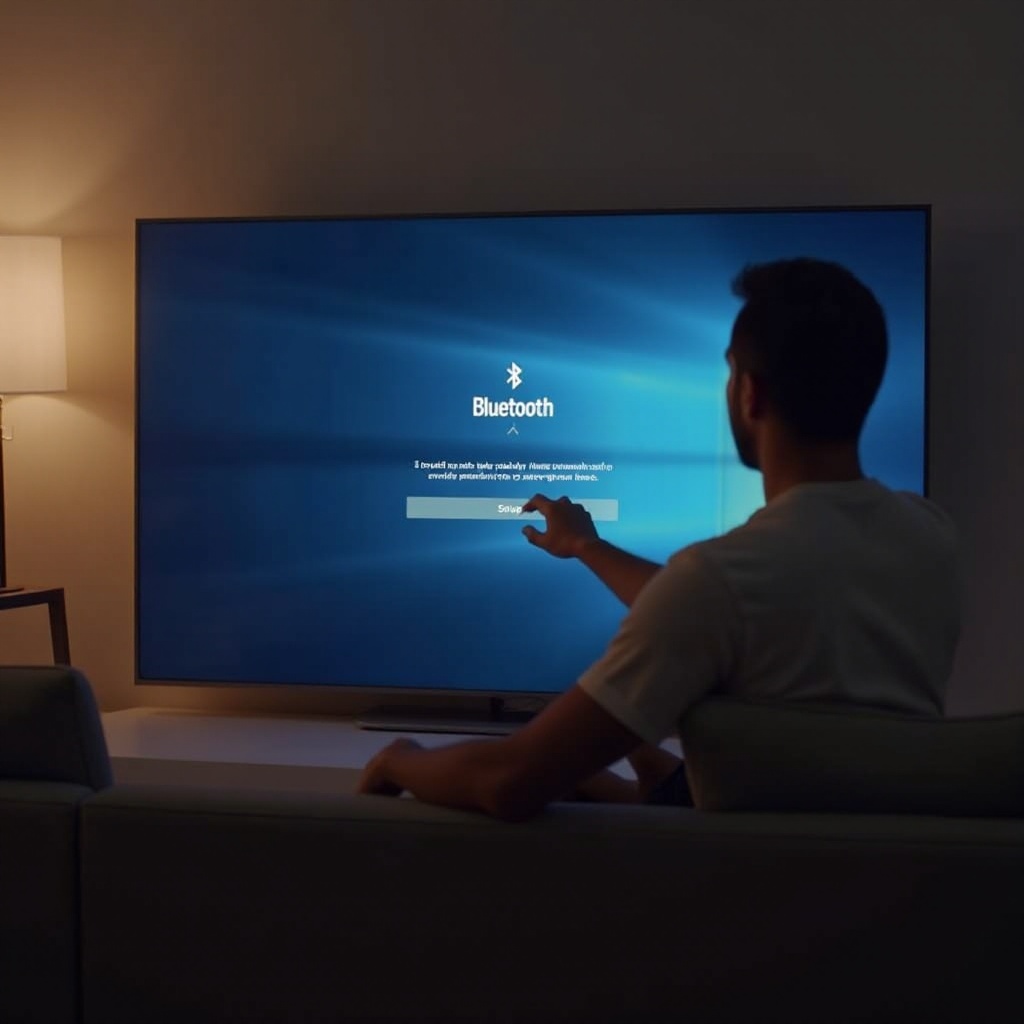
Понимание Bluetooth на Samsung Smart TVs
Bluetooth на Samsung Smart TVs обеспечивает упрощенный способ подключения множества внешних устройств, улучшая вашу гостиную. Он использует коротковолновую беспроводную технологию, которая позволяет подключать саундбары, клавиатуры и другие совместимые устройства без проводов, тем самым поддерживая чистое и организованное пространство вокруг вашего телевизора. Понимание этой технологии поможет вам осознать весь потенциал встроенных функций вашего Samsung Smart TV.
Осознание значимости Bluetooth побудит пользователей исследовать более разнообразные варианты подключения, расширяя использование своих Samsung Smart TVs за пределами обычного просмотра телевидения.
Проверка совместимости Bluetooth
Прежде чем пытаться активировать Bluetooth, важно убедиться, что ваша модель Samsung Smart TV поддерживает эту функцию. Это включает в себя несколько базовых шагов проверки:
Определение модели вашего телевизора
- Найдите номер модели вашего телевизора на наклейке сзади устройства или в меню настроек, выбрав «О».
- Смеясь из модели, проверьте его характеристики через официальные ресурсы Samsung или обратитесь к руководству пользователя для подтверждения.
Обзор спецификаций устройства
- Подтвердите, что Bluetooth упоминается как функция подключения в технических спецификациях.
- Убедитесь, что ваши внешние устройства, поддерживающие Bluetooth, такие как наушники или звуковые системы, совместимы с версией Bluetooth вашего телевизора.
Проверка совместимости помогает избежать разочарования от неудачных попыток подключения и обеспечивает более эффективную настройку.
Подготовка телевизора к активации Bluetooth
Перед активацией Bluetooth подготовка является ключом к обеспечению бесперебойного опыта. Вот несколько подготовительных шагов:
Обновление программного обеспечения телевизора
- Откройте меню «Настройки» на вашем Samsung Smart TV.
- Перейдите в «Поддержка» и выберите «Обновление ПО».
- Выберите «Обновить сейчас», чтобы получить последнюю версию программного обеспечения, которая может включать важные улучшения Bluetooth.
Сброс настроек сети
- Перейдите в «Настройки».
- Выберите «Общие», затем «Сеть».
- Выберите «Сброс сети», чтобы очистить предыдущие настройки, которые могут конфликтовать с функцией Bluetooth.
Выполнение этих шагов гарантирует, что ваш телевизор готов к эффективному добавлению подключений Bluetooth без перебоев.
Пошаговое руководство по активации Bluetooth
С подготовкой сделано, вы готовы активировать Bluetooth на вашем Samsung Smart TV. Следуйте этим шагам для эффективного подключения ваших устройств:
Доступ к меню настроек
- Нажмите кнопку «Домой» на вашем пульте дистанционного управления.
- Перейдите в «Настройки».
Переход к параметрам Bluetooth
- В меню «Настройки» выберите «Звук».
- Выберите «Выход звука» и выберите «Список Bluetooth-устройств», чтобы увидеть доступные устройства.
Сопряжение вашего устройства
- Активируйте режим сопряжения на вашем Bluetooth-устройстве, следуя его инструкциям.
- Ваш телевизор просканирует устройства поблизости. Выберите ваше устройство из списка для сопряжения.
- Подтвердите сопряжение, если ваше Bluetooth-устройство запрашивает.
Следуя этим подробным шагам, обеспечивается эффективное сопряжение, позволяющее вам наслаждаться бесперебойным опытом беспроводного подключения с вашим Samsung Smart TV.
Устранение общих проблем Bluetooth
Даже с точным выполнением вы можете столкнуться с проблемами при активации Bluetooth. Вот решения общих проблем:
Проблемы с подключением
- Убедитесь, что ваш телевизор и Bluetooth-устройство находятся в подходящем диапазоне для подключения.
- Перезапустите оба устройства и повторите попытку сопряжения, если первоначально она не удалась.
Проблемы с синхронизацией аудио/видео
- Проверьте наличие последнего обновления программного обеспечения на вашем телевизоре, которое может решить проблемы синхронизации.
- Отсоедините и снова подключите ваше Bluetooth-устройство, чтобы исправить проблемы синхронизации.
Помехи и сила сигнала
- Уберите или переместите рядом находящиеся электронные устройства, которые могут вызывать помехи.
- Поддерживайте линию прямой видимости между телевизором и Bluetooth-устройством для усиления соединения.
Решая эти частые проблемы, вы можете обеспечить бесперебойную работу среды Bluetooth в вашем домашнем кинотеатре.
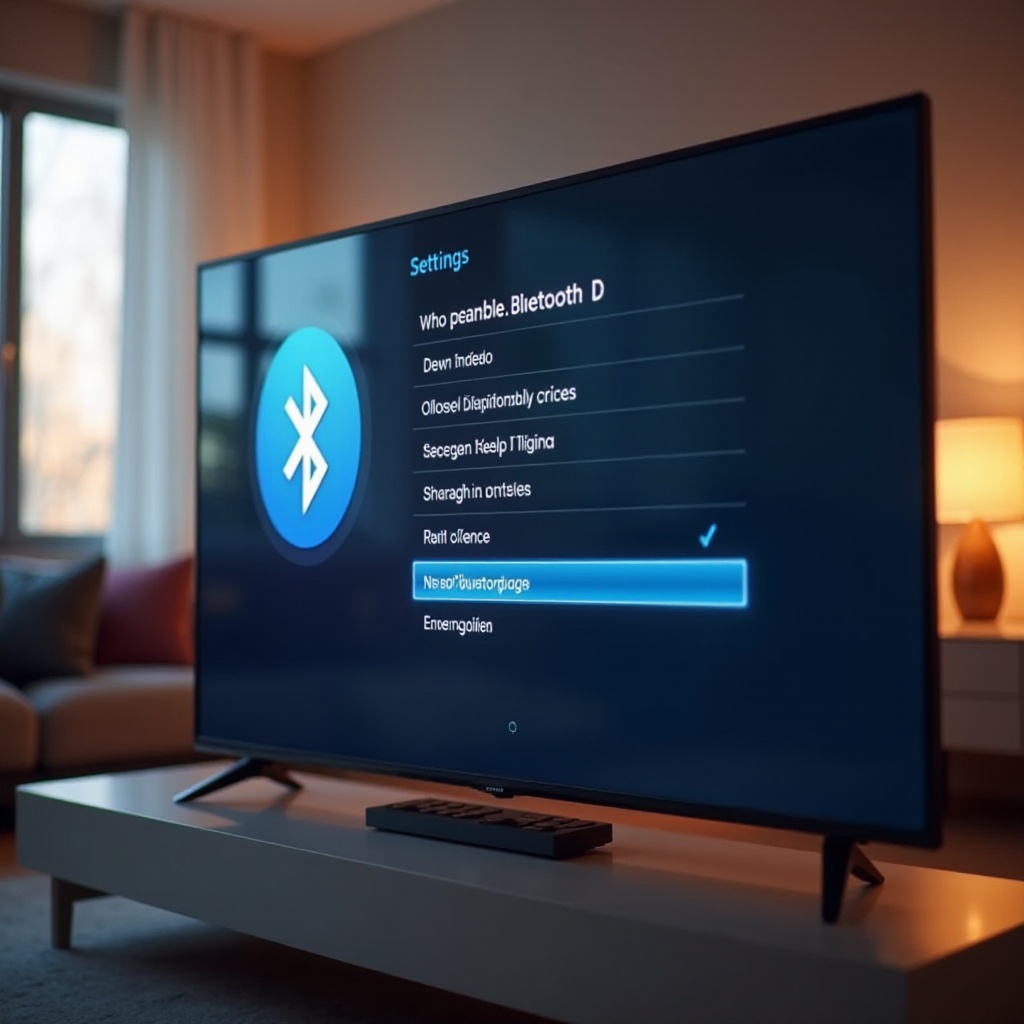
Заключение
Включение Bluetooth на вашем Samsung Smart TV открывает новую область возможностей для развлечений, упрощая просмотр шоу, фильмов и игр без путаницы кабелей. Следуя этим шагам активации и устранения неисправностей, вы можете оптимизировать вашу установку и в полной мере воспользоваться современными возможностями беспроводного подключения. Если возникают какие-либо проблемы, предоставленные решения помогут поддерживать надежное соединение, позволив вам продолжать эффективно использовать преимущества технологии Bluetooth.

Часто задаваемые вопросы
Почему я не могу найти опцию Bluetooth на своем Samsung Smart TV?
Ваша модель телевизора может не поддерживать Bluetooth. Проверьте характеристики телевизора, чтобы убедиться.
Могу ли я подключить любое устройство Bluetooth к своему Samsung Smart TV?
Вы можете подключить большинство устройств Bluetooth, но убедитесь, что они совместимы с версией Bluetooth вашего телевизора.
Как обновить прошивку Bluetooth на моем Samsung Smart TV?
Обновите программное обеспечение телевизора через ‘Настройки’ в разделе ‘Поддержка’. Это обычно включает любые обновления прошивки Bluetooth.


